Pspice中的数字电路仿真:逻辑门与时序分析的最佳实践
发布时间: 2024-12-28 21:36:14 阅读量: 7 订阅数: 14 

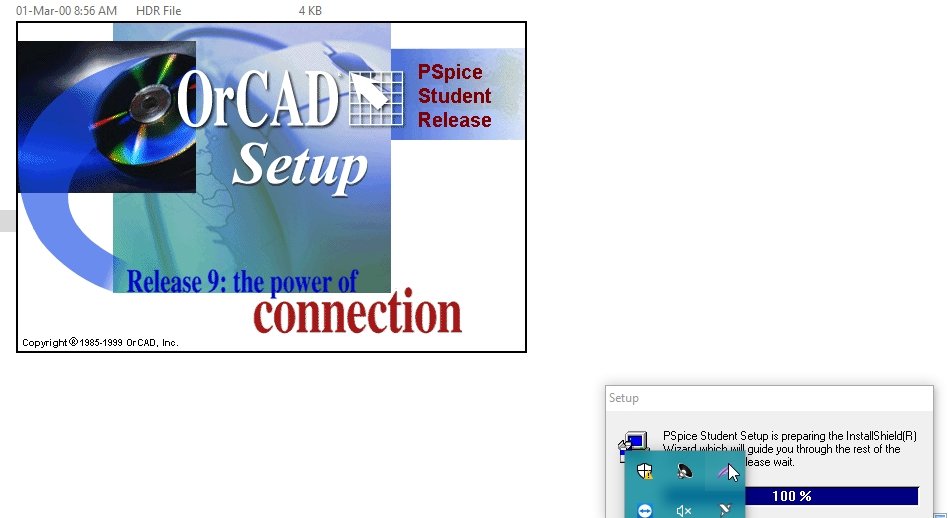
# 摘要
本文详细介绍了Pspice在数字电路仿真中的应用,从基础概念到进阶技巧,再到复杂系统的案例研究。首先,回顾了数字电路中逻辑门的基础知识,并探讨了如何在Pspice中实现逻辑门电路的设计、仿真分析以及结果解读。其次,深入探讨了时序分析技术,涵盖了时序仿真设置与分析结果的应用。文章还提供了数字电路仿真中的高级技巧,如组合逻辑与顺序逻辑的区别、系统时钟的精确模拟和故障诊断。最后,通过对复杂数字系统仿真案例的分析,展示了Pspice在处理复杂时序挑战时的实际应用和优化策略。
# 关键字
Pspice;数字电路;逻辑门;时序分析;仿真设计;故障诊断
参考资源链接:[Pspice入门指南:仿真教程与实战详解](https://wenku.csdn.net/doc/70dmhdh5hp?spm=1055.2635.3001.10343)
# 1. Pspice数字电路仿真基础
数字电路仿真在当今的电子设计领域扮演着关键的角色,Pspice作为一种强大的电路仿真工具,提供了模拟真实电路行为的能力。本章节旨在为读者提供Pspice在数字电路仿真中的基础知识。我们将从基础理论出发,逐步引入Pspice的核心应用,使读者能够理解并应用其进行数字电路的设计与分析。
我们将介绍Pspice的基本操作流程,包括软件界面介绍、仿真设置和结果分析方法,为后续章节中更深入的内容打下坚实的基础。掌握这些基础知识,将有助于设计者优化电路性能,缩短产品开发周期,以及提升电路设计的成功率。
在本章的结尾,我们将通过一个简单的数字电路例子,展示如何使用Pspice进行基本的仿真操作,以此作为进入更复杂数字电路仿真的跳板。这将包括如何创建仿真项目,定义电路参数,以及如何解读仿真结果。
# 2. 逻辑门电路的Pspice实现
## 2.1 逻辑门基础知识回顾
### 2.1.1 逻辑门的定义和类型
逻辑门是数字电路的基本构建块,它根据输入信号的逻辑关系产生相应的输出。在数字电子学中,最基本的逻辑运算包括AND、OR和NOT。根据这些基本运算,可以构成更复杂的逻辑门,如NAND、NOR、XOR和XNOR等。每种逻辑门的功能可以通过其真值表来定义,真值表明确指出了输入信号的所有可能组合及其对应的输出。
在实际应用中,逻辑门可以是简单的晶体管电路,也可以是高度集成的集成电路(IC)。随着技术的发展,电路设计正朝着小型化、低功耗和高效率的方向不断前进。在Pspice中,用户可以找到各种逻辑门的模型,并通过这些模型来模拟电路的行为。
### 2.1.2 逻辑门的符号和真值表
逻辑门的符号表示在电路图中非常直观,而真值表则是理解逻辑门操作的关键。下面是一些常用逻辑门的符号和它们对应的真值表:
- **AND门**:所有输入为高电平时输出高电平。
- **OR门**:任一输入为高电平时输出高电平。
- **NOT门**:输入为高电平时输出低电平,反之亦然。
- **NAND门**:AND门的输出取反。
- **NOR门**:OR门的输出取反。
- **XOR门**:当输入不同时输出高电平。
- **XNOR门**:XOR门的输出取反。
这些基本的逻辑门可以组成非常复杂的逻辑电路,进行各种逻辑运算和数据处理。
## 2.2 逻辑门电路在Pspice中的设计
### 2.2.1 创建Pspice项目和配置参数
在Pspice中设计逻辑门电路的第一步是创建一个新的项目,并为其配置适当的参数。这包括选择合适的模拟器(通常是Pspice A/D),设定电路的工作条件(如电源电压、温度等),以及确定分析类型(例如直流扫描、瞬态分析等)。以下是一个创建新项目的简要指南:
1. 打开Pspice并选择“File” > “New Project”来创建一个新项目。
2. 选择“Analog or Mixed-Signal Circuit”(模拟或混合信号电路)。
3. 输入项目名称并选择一个位置保存。
4. 在“New Project Wizard”中设置电源电压,通常是5V或3.3V,取决于你要模拟的电路类型。
5. 完成向导后,打开新建的项目。
### 2.2.2 逻辑门元件的放置和连接
一旦项目设置完成,下一步就是放置逻辑门元件。在Pspice中,可以通过以下步骤完成元件的放置和连接:
1. 在“Place Part”窗口中,搜索并选择所需的逻辑门元件,例如“74LS00”表示4个2输入的NAND门。
2. 将元件放置到设计区域,通过双击可打开其属性设置窗口以修改元件的参数(如果需要)。
3. 使用“Place Wire”工具来连接元件的引脚,完成电路图的绘制。
为了确保电路的正确连接,需要注意以下事项:
- 逻辑门的输入端不应悬空,这可能造成不确定的逻辑状态。
- 在进行直流扫描分析时,需要在输入端施加适当的电压信号。
- 对于复杂电路,应该有清晰的布局和标记,以方便后续的仿真和故障诊断。
## 2.3 逻辑门仿真分析与结果解读
### 2.3.1 直流扫描分析和逻辑电平识别
直流扫描分析主要用于确定在一系列输入电压下逻辑门电路的输出电平。这种分析对于理解电路在不同输入条件下的行为非常有用。在Pspice中执行直流扫描分析的步骤如下:
1. 在设计界面中选择“Analysis” > “Setup”。
2. 在“Analysis Type”中选择“DC Sweep”。
3. 设置“Sweep Variable”为“Voltage Source”,然后选择输入信号源。
4. 设定起始、结束电压值和步长,以覆盖所有可能的输入电平。
5. 点击“OK”保存设置并关闭窗口。
完成这些设置后,运行仿真并观察输出。输出结果通常可以在“Probe”窗口中查看,通过波形可以识别不同的逻辑电平,确定电路的稳定性和可靠性。
### 2.3.2 时域分析和逻辑波形观察
时域分析关注电路在时间变化下的行为,特别是在输入信号为时钟信号时。进行时域分析可以帮助理解电路对时间变化的响应以及可能存在的时序问题。在Pspice中进行时域分析的基本步骤如下:
1. 重复上述直流扫描分析步骤,但将分析类型改为“Time Domain”下的“Transient”。
2. 设置仿真的持续时间和时间步长,以确保足够的分辨率和覆盖范围。
3. 在“Probe”窗口中观察逻辑门的输出波形,通过波形可以直观地看出在特定时间点的输出电平。
4. 使用“Probe”工具的测量功能,可以精确测量波形中的上升沿、下降沿和脉冲宽度等关键参数。
通过比较不同逻辑门的波形,可以进一步分析电路的时序特性和逻辑功能。这些分析结果
0
0





